Atualizado em December 2024: Pare de receber mensagens de erro que tornam seu sistema mais lento, utilizando nossa ferramenta de otimização. Faça o download agora neste link aqui.
- Faça o download e instale a ferramenta de reparo aqui..
- Deixe o software escanear seu computador.
- A ferramenta irá então reparar seu computador.
Microsoft Edge
pode não conter um grande número de recursos, mas isso é suave, rápido, seguro e que vem com recursos úteis selecionados. Para um usuário comum da Internet, o Microsoft Edge parece ser um navegador incrível. Se você está usando o Windows 10, você certamente deve estar gostando do Microsoft Edge. Ao mesmo tempo, se você é um web designer ou um desenvolvedor, construir modelos de site e precisa verificar o seu modelo em vários navegadores e resoluções para descobrir a compatibilidade, este novo navegador web pode ajudar também. Assim como o Internet Explorer, Chrome e Firefox, esta ferramenta contém várias ferramentas de desenvolvimento e permite que você mude o agente de usuário.
Tabela de Conteúdos
Alterar o agente do usuário no Microsoft Edge
Atualizado: dezembro 2024.
Recomendamos que você tente usar esta nova ferramenta. Ele corrige uma ampla gama de erros do computador, bem como proteger contra coisas como perda de arquivos, malware, falhas de hardware e otimiza o seu PC para o máximo desempenho. Ele corrigiu o nosso PC mais rápido do que fazer isso manualmente:
- Etapa 1: download da ferramenta do reparo & do optimizer do PC (Windows 10, 8, 7, XP, Vista - certificado ouro de Microsoft).
- Etapa 2: Clique em Iniciar Scan para encontrar problemas no registro do Windows que possam estar causando problemas no PC.
- Clique em Reparar tudo para corrigir todos os problemas
O processo é bastante simples. Abra o Edge e navegue até a página web que você deseja verificar em várias resoluções ou diferentes navegadores.
Agora, clique com o botão direito no espaço vazio da página web e selecione
Elemento de controle
…Arkansas.
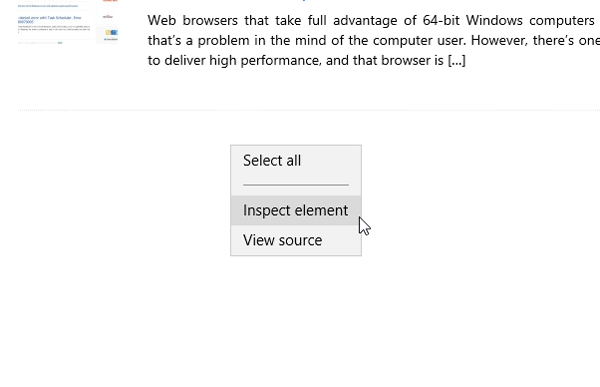
Alternativamente, você pode pressionar
F12
botão para fazer a mesma coisa. Abrirá o
Ferramentas para desenvolvedores
. Depois de obter uma janela adicional, vá para
Emulação
tab. Aqui você poderá alterar a string User agent e muito mais.
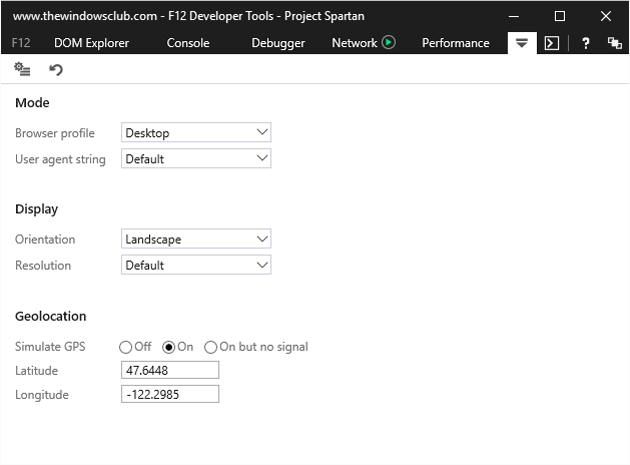
Você encontrará algumas opções como segue:
- Modo
- Display
- Geolocation
Modo:
Você poderá alterar o perfil do navegador e a string User agent. Você pode alternar entre Windows Desktop e Windows Phone. Cada uma das opções tem alguns navegadores, incluindo IE 11, IE 10, IE 9, IE 8, Google Chrome, Mozilla Firefox, Opera, Apple Safari IE 11 para Windows Phone e mais outros.
Exibir:
É possível alterar a orientação (Paisagem, Retrato) e a resolução do ecrã. Existem algumas resoluções predefinidas. Além delas, você também pode usar sua resolução personalizada.
Geolocalização:
Se você tiver um site específico de um país ou quiser verificar um site específico de um país, você pode usar esse recurso como um proxy web. Você pode alterar sua geolocalização e visitar qualquer site.
O Microsoft Edge será o futuro da sua estratégia de navegação e substituirá o Internet Explorer. No entanto IE permaneceria no Windows 10 para aqueles que precisam dele por razões de compatibilidade. Então pode ser uma boa idéia conhecer suas ferramentas de desenvolvimento.
Saiba mais sobre as ferramentas de rede no F12 Developer Tools do navegador Microsoft Edge.
RECOMENDADO: Clique aqui para solucionar erros do Windows e otimizar o desempenho do sistema
Bruno é um entusiasta de Windows desde o dia em que teve seu primeiro PC com Windows 98SE. Ele é um Windows Insider ativo desde o Dia 1 e agora é um Windows Insider MVP. Ele tem testado serviços de pré-lançamento em seu Windows 10 PC, Lumia e dispositivos Android.
